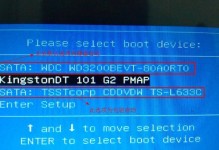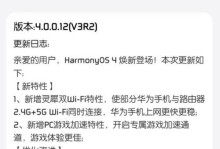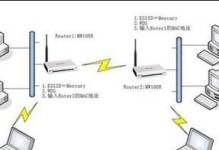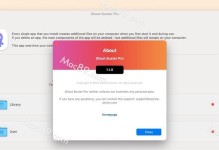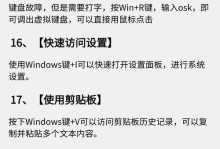在电脑使用过程中,可能会遇到系统崩溃、重装系统等问题。本文将详细介绍如何通过USB安装系统,为您提供一种简便快速的操作方式。
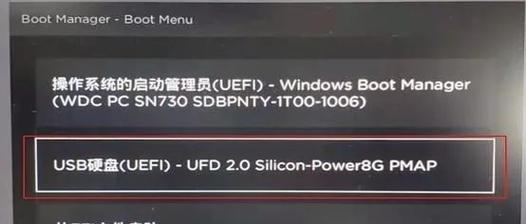
1.准备工作:选择适合的操作系统和USB设备
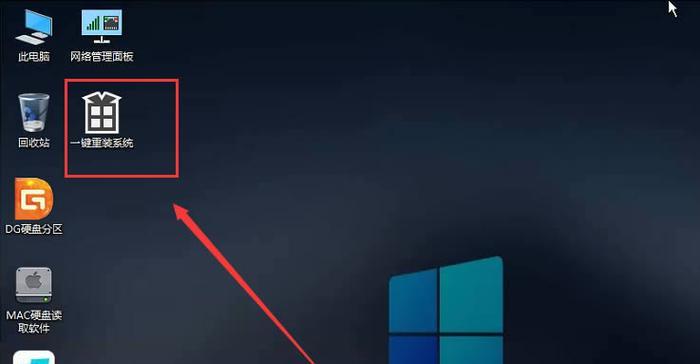
在进行USB安装系统之前,您需要确认所需操作系统的版本,以及一台可用的USB设备。推荐使用大于8GB的USB设备,并确保设备无损坏。
2.下载系统镜像文件
在网上下载对应的操作系统镜像文件,并确保下载的文件完整且无毒。常见的操作系统镜像文件格式有ISO和IMG。
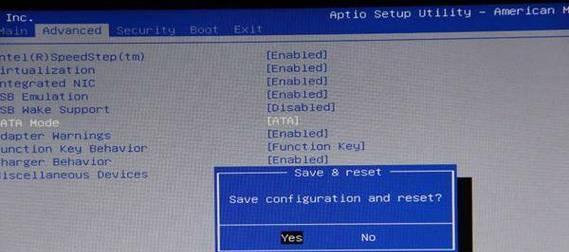
3.制作启动盘
使用专业的软件工具(如Rufus、Win32DiskImager等)将系统镜像文件写入到USB设备中,制作成可启动的安装盘。
4.修改电脑启动顺序
进入电脑的BIOS设置界面,将启动顺序调整为从USB设备启动。不同电脑品牌的进入BIOS设置界面的方法可能略有不同,一般为按下Del、F2等键。
5.进入系统安装界面
重启电脑后,按照屏幕上的提示信息进入系统安装界面。通常需要按任意键启动。
6.选择安装语言和区域
在系统安装界面中,选择合适的语言和区域设置,然后点击下一步。
7.接受许可协议
阅读并接受操作系统的许可协议,然后点击下一步继续安装。
8.选择安装类型
根据需求选择合适的安装类型,如全新安装、升级安装等。一般情况下,选择全新安装以获得最佳效果。
9.选择安装位置
在接下来的界面中,选择安装系统的目标硬盘和分区。确保选择正确的硬盘,并注意该操作会清空硬盘上的所有数据,请提前备份重要文件。
10.系统安装
点击下一步,开始进行系统的自动安装。这个过程可能需要一些时间,请耐心等待。
11.安装完成
安装完成后,系统会自动重启电脑。此时请拔出USB设备,以免再次进入安装界面。
12.初始化设置
在重启后的界面中,按照指引完成系统的初始化设置,包括用户名、密码、时区等。
13.驱动安装
根据需要,安装相应的硬件驱动程序。您可以从官方网站或设备提供商处下载并安装最新的驱动程序。
14.更新系统
进入系统后,及时进行系统更新以获取最新的功能和修复bug。可以通过“设置”菜单中的“更新和安全”选项来进行系统更新。
15.完成USB安装系统
至此,您已成功使用USB设备进行系统安装。享受全新的操作系统吧!
通过USB安装系统可以更加方便快捷地完成操作,只需准备好所需的操作系统镜像文件和USB设备,按照一定的步骤进行操作即可完成。这种方式适用于出现系统故障、需要重装系统等情况下,是一种实用的解决方法。